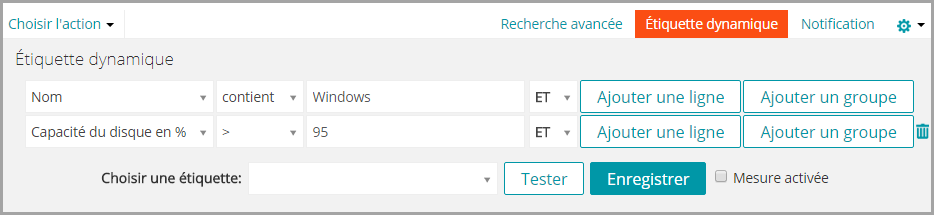Ajouter des étiquettes de logiciel manuelles
Ajouter des étiquettes de logiciel manuelles
Vous pouvez ajouter des étiquettes manuelles dans la section Inventaire selon les besoins. Cela s'avère utile si vous souhaitez regrouper des applications logicielles en leur appliquant des étiquettes manuellement.
|
1. |
Connectez-vous à la Console d’administration de l’appliance à l’adresse https://nom_hôte_appliance/admin. Ou bien, si l'option Afficher le menu de l'organisation dans l'en-tête d'administrateur est activée dans les Paramètres généraux de l'appliance, sélectionnez une organisation dans la liste déroulante située en haut à droite de la page, à côté des informations de connexion. |
|
◦ |
|
◦ |
|
3. |
|
4. |
|
5. |
Appliquer des étiquettes manuelles aux logiciels ou retirer ces étiquettes
Appliquer des étiquettes manuelles aux logiciels ou retirer ces étiquettes
Ajoutez une étiquette manuelle. Voir Ajouter des étiquettes de logiciel manuelles.
|
1. |
Connectez-vous à la Console d’administration de l’appliance à l’adresse https://nom_hôte_appliance/admin. Ou bien, si l'option Afficher le menu de l'organisation dans l'en-tête d'administrateur est activée dans les Paramètres généraux de l'appliance, sélectionnez une organisation dans la liste déroulante située en haut à droite de la page, à côté des informations de connexion. |
|
◦ |
|
◦ |
|
◦ |
|
◦ |
Pour plus d'informations sur les étiquettes, voir Gestion des étiquettes manuelles.
Ajouter des étiquettes dynamiques de logiciel
Ajouter des étiquettes dynamiques de logiciel
Vous pouvez ajouter des étiquettes dynamiques de logiciel dans la page Logiciels. Cette opération est utile pour regrouper automatiquement des applications lorsqu'elles répondent aux critères de l'étiquette dynamique.
Par exemple, vous pouvez utiliser une étiquette dynamique pour regrouper toutes les copies d'une application achetée auprès d'un fournisseur spécifique. L'étiquette est appliquée automatiquement aux applications que vous avez déjà achetées auprès de ce fournisseur et sera appliquée aux applications que vous achèterez par la suite. Voir Gestion des étiquettes dynamiques.
|
REMARQUE: les étiquettes dynamiques ne peuvent pas être appliquées aux applications sur la page Catalogue de logiciels. |
|
1. |
Connectez-vous à la Console d’administration de l’appliance à l’adresse https://nom_hôte_appliance/admin. Ou bien, si l'option Afficher le menu de l'organisation dans l'en-tête d'administrateur est activée dans les Paramètres généraux de l'appliance, sélectionnez une organisation dans la liste déroulante située en haut à droite de la page, à côté des informations de connexion. |
|
2. |
|
3. |
Cliquez sur l'onglet Étiquette dynamique au-dessus de la liste de droite pour afficher le panneau Étiquette dynamique. |
|
5. |
|
7. |
|
◦ |
Sélectionnez une étiquette existante à associer à l'étiquette dynamique. Tapez dans le champ Choisir une étiquette pour effectuer une recherche parmi les étiquettes existantes. |
|
◦ |
Saisissez un nouveau nom d'étiquette dynamique dans le champ Choisir une étiquette, puis appuyez sur Entrée ou Retour. |
|
REMARQUE: appuyez sur Entrée ou Retour après avoir renseigné un nouveau nom d'étiquette dynamique pour déplacer le texte du champ Recherche vers le champ Étiquette. |
|
8. |
Les étiquettes dynamiques sont appliquées automatiquement aux applications ou supprimées de ces dernières lorsque les applications sont mises à jour sur la page Inventaire > Logiciels, selon que les applications répondent ou non aux critères spécifiés.
Gestion du flux ITNinja
Gestion du flux ITNinja
Le flux ITNinja vous permet d'afficher dans la Console d’administration les informations de gestion des systèmes contenues dans ITNinja. Pour activer et désactiver le flux ITNinja, changez vos paramètres de partage des données.
Sponsorisé par Quest KACE, ITNinja.com (anciennement AppDeploy.com) est un site Web communautaire axé sur les nouvelles technologies, libre et sans parti pris pour les produits. C'est la destination Internet de référence des professionnels informatiques souhaitant partager des informations et poser des questions en rapport avec la gestion des systèmes. Le site Web contient une section questions-réponses et une plate-forme de blogs. Si vous choisissez de partager des données d'utilisation anonymes avec ITNinja, le flux ITNinja s'affiche sur les pages telles que les pages de détails des logiciels, de l'installation gérée et de la synchronisation de fichiers dans la Console d’administration. Le flux n'est pas disponible sur la page de détails du Catalogue de logiciels. Voir Activer le flux ITNinja.